
Menggunakan mouse sebagai perangkat kontrol untuk perangkat portabel jauh lebih nyaman daripada layar sentuh atau touchpad, meskipun yang terakhir tidak tergantikan dalam banyak kasus ketika Anda tidak dapat menggunakan perangkat penunjuk klasik. Sehubungan dengan pengoperasian mouse, banyak pengguna tertarik pada cara menonaktifkan touchpad pada Windows 10.
Hari ini kami akan mempertimbangkan situasi yang sederhana dan relevan ini untuk pemula dan berkenalan dengan semua aspek masalah. Kami menyentuh pada penonaktifan layar sentuh menggunakan keyboard, konfigurasi driver perangkat dan pemutusannya melalui Device Manager. Selain itu, kami akan memeriksa laptop merek-merek populer sehingga tidak ada yang memiliki pertanyaan.
Perhatikan bahwa tombol untuk menonaktifkan panel sentuh hanya berfungsi jika driver untuk perangkat kontrol berfungsi..
Isi- Nonaktifkan pengontrol menggunakan utilitas yang disertakan
- Pengaturan Synaptics
- Menonaktifkan panel sentuh tanpa driver
- Penonaktifan touchpad pada Asus
- Matikan layar sentuh pada perangkat dari HP
- Mengatasi masalah dengan Lenovo
- Perangkat dari Acer
- Samsung
- Toshiba
- Sony Vaio
Nonaktifkan pengontrol menggunakan utilitas yang disertakan
Kami akan memulai pengantar untuk topik “cara menonaktifkan touchpad pada laptop” dengan metode yang direkomendasikan oleh produsen laptop.
Ini jelas relevan untuk perangkat di mana Windows 10 berlisensi dan driver touchpad diunduh dari situs dukungan perangkat. Menggunakan Windows 10 edisi bajakan dan driver tidak resmi tidak memberikan jaminan metode ini.
Hampir semua komputer laptop memiliki kombinasi tombol yang dirancang untuk mematikan panel sentuh. Di bagian selanjutnya, kita akan membahas kombinasi merek-merek terkemuka dunia yang memproduksi laptop. Meskipun secara umum situasi bermuara menggunakan tombol fungsi Fn dan tombol dengan ikon touchpad (paling sering ini adalah kunci dari seri F1-F12).
Jika kombinasi tidak berhasil, pastikan untuk menginstal driver resmi untuk panel sentuh.
Pengaturan Synaptics
Synaptics touchpad dengan perangkat lunak yang sesuai diinstal pada jumlah dominan laptop. Ini memungkinkan Anda untuk mematikan pengontrol secara terprogram untuk kasus-kasus deteksi dalam sistem mouse yang terhubung melalui port USB.
1. Kami memanggil Control Panel melalui Win → X.
2. Alihkan "Lihat" ikonnya ke "Ikon" jika ikon ditampilkan diurutkan berdasarkan kategori.
3. Buka applet mouse.
4. Buka tab "Device Settings", di mana ikon Synaptics ditampilkan (biasanya ini adalah tab terakhir).
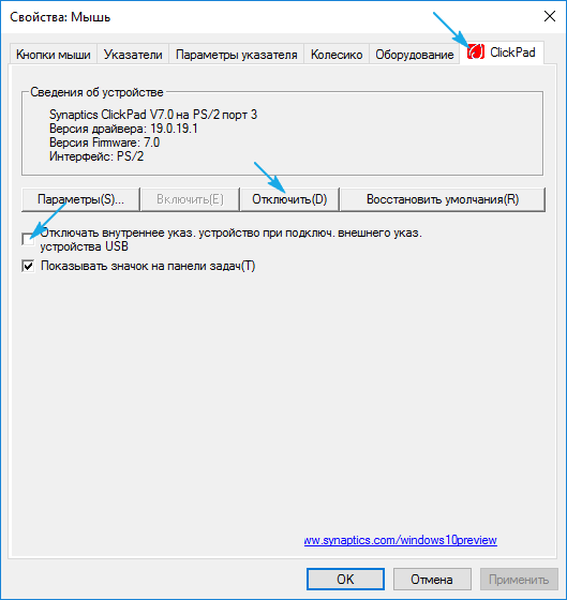
5. Klik "Nonaktifkan" untuk menonaktifkan panel sentuh..
Jika opsi untuk mematikan pengontrol saat menghubungkan mouse melalui USB dicentang, panel sentuh akan mati secara otomatis saat menggunakan mouse.
Dengan mengklik tombol "Opsi", kita dapat menyempurnakan pengontrol dan bahkan mengaktifkan gerakan untuk mengontrol laptop.
Menonaktifkan panel sentuh tanpa driver
Metode yang dijelaskan hanya cocok jika ada driver resmi untuk perangkat. Saat menggunakan driver standar, touchpad yang diaktifkan dinonaktifkan melalui Device Manager Windows 10.
Kami memulai snap-in MMC yang disebut Device Manager melalui Win → X atau dengan menjalankan "devmgmt.msc" di bilah pencarian atau jendela Jalankan.
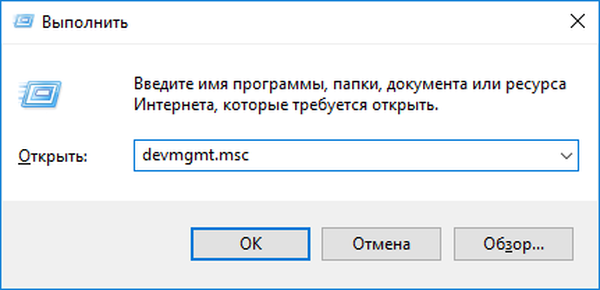
Kami menemukan perangkat yang diinginkan. Biasanya terletak di bagian "Tikus dan alat penunjuk lainnya" atau di perangkat HID.
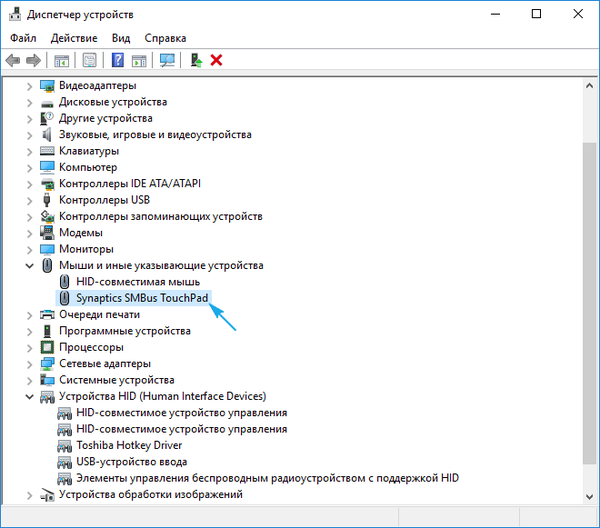
Ini disebut TouchPad, perangkat USB, atau mouse USB. Di sini Anda harus berlatih, mematikan setiap perangkat secara bergantian, sampai kami menemukan yang tepat. Ini dilakukan melalui menu konteks menggunakan perintah "Nonaktifkan". Jika opsi ternyata salah, aktifkan kembali pengontrol yang dinonaktifkan dan coba opsi lain. Dalam kedua kasus, mouse atau touchpad akan berfungsi..
Jika kedua pengendali dimatikan karena percobaan, gunakan keyboard untuk menyalakan mouse. Sebuah tombol dengan ikon daftar drop-down di sebelah kanan ruang pada keyboard akan membantu di sini..
Penonaktifan touchpad pada Asus
Dalam kebanyakan kasus, laptop Asus memungkinkan Anda untuk menonaktifkan pengontrol sentuh menggunakan tombol F7 atau F9 yang disatukan dengan tombol Fn. Bagaimanapun, ikon dengan touchpad yang dicoret memamerkan di dekatnya, seperti di bawah tombol F9 pada foto di bawah.

Matikan layar sentuh pada perangkat dari HP
Jika tombol seperti itu tidak ditemukan pada perangkat Anda, ketuk dua kali (ketuk) di kiri atas panel sentuh untuk menonaktifkannya. Hasilnya, ikon yang sesuai akan muncul di layar..

Solusi kedua untuk masalah ini adalah memegang jari Anda di area yang ditentukan selama 5 detik.
Mengatasi masalah dengan Lenovo
Seperti pada Asus, Anda dapat menonaktifkan pengontrol yang terintegrasi ke dalam laptop menggunakan kombinasi tombol Fn dan salah satu dari sejumlah tombol fungsional. Itu ditunjukkan oleh ikon yang sesuai (di foto itu F6).
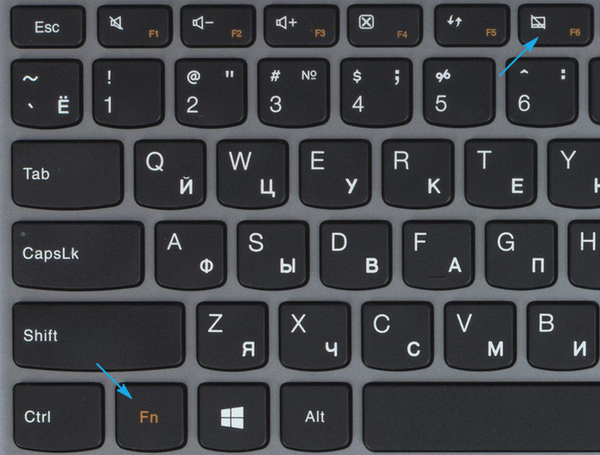
Perangkat dari Acer
Sebagian besar laptop merek ini dapat menyelesaikan masalah dengan mengklik kombinasi Fn + F7. Meskipun opsi lain tidak dikecualikan.

Samsung
Sebagian besar di komputer laptop Korea, touchpad dinonaktifkan menggunakan kombinasi tombol Fn + F5, tentu saja hanya dengan driver yang diinstal untuk panel sentuh.
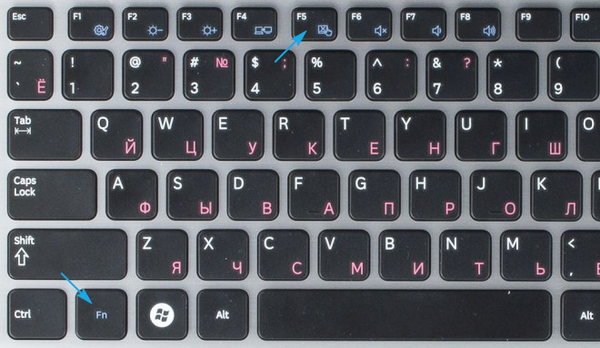
Toshiba
Toshiba juga membuat kombinasi tombol tachpad statis. Ini adalah tombol Fn yang dipegang bersama dengan F9.

Sony Vaio
Pada banyak, tetapi tidak semua modifikasi komputer laptop, ada juga kunci yang sesuai dengan ikon simbolis. Biasanya ini adalah kombinasi dari Fn + F1, tetapi operasinya membutuhkan driver yang diinstal pada perangkat dan semua aplikasi Vaio.

Jika Anda telah menginstal aplikasi resmi dari Sony, Anda selalu dapat menonaktifkan touchpad melalui Vaio Control Center. Untuk melakukan ini, buka bagian "Keyboard dan Mouse"..











